有的朋友在使用movie makermovie maker进行电影制作的时候,不知道怎么添加影片片头?还不知道的朋友赶快来和小编一起学习一下使用movie maker添加影片片头的方法吧,希望通过本篇教程的学习,可以帮助大家更好地了解moviemaker。
首先,在电脑上打开Movie Maker软件,选择工具栏“添加视频和照片”选项,导入视频文件,如下图所示。
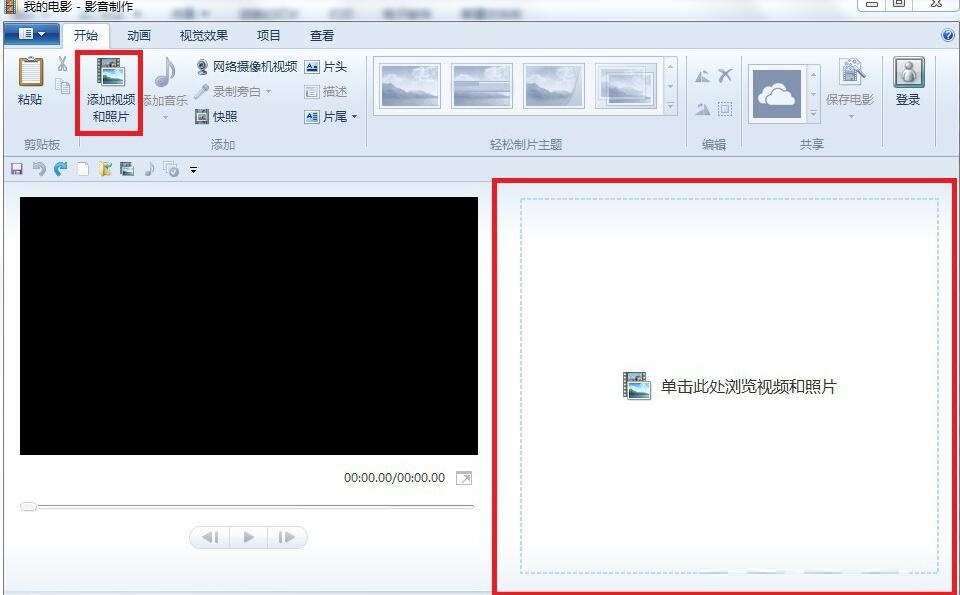
在导入视频文件后,在工具栏中点击“片头”选项,如下图所示。
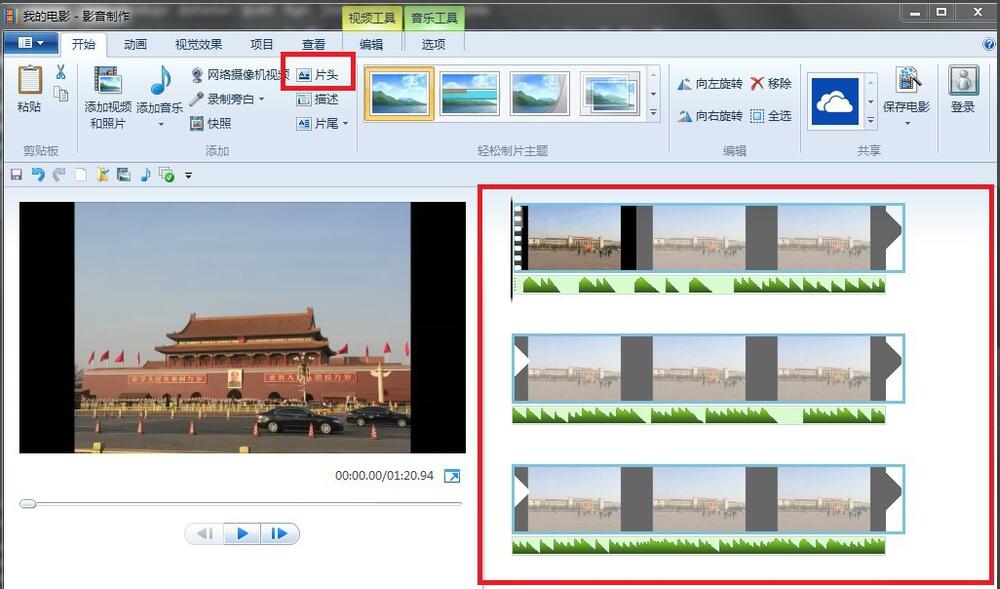
此时,可以看到视频添加了一个片头,在菜单栏“文本工具”中对片头文本内容、文本展示样式进行个性化设计,并点击页面左侧的播放按钮,预览效果。如下图所示。
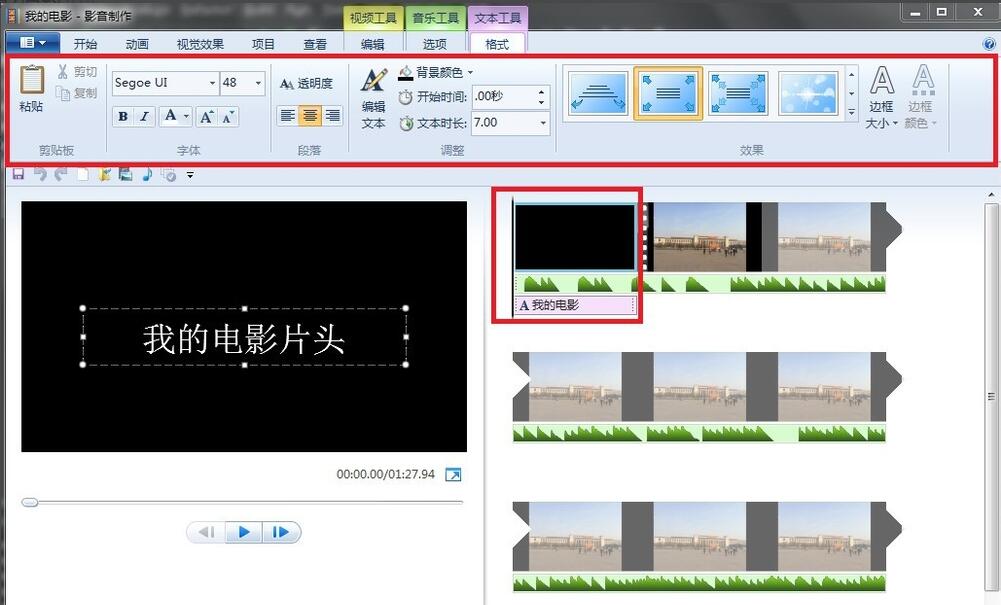
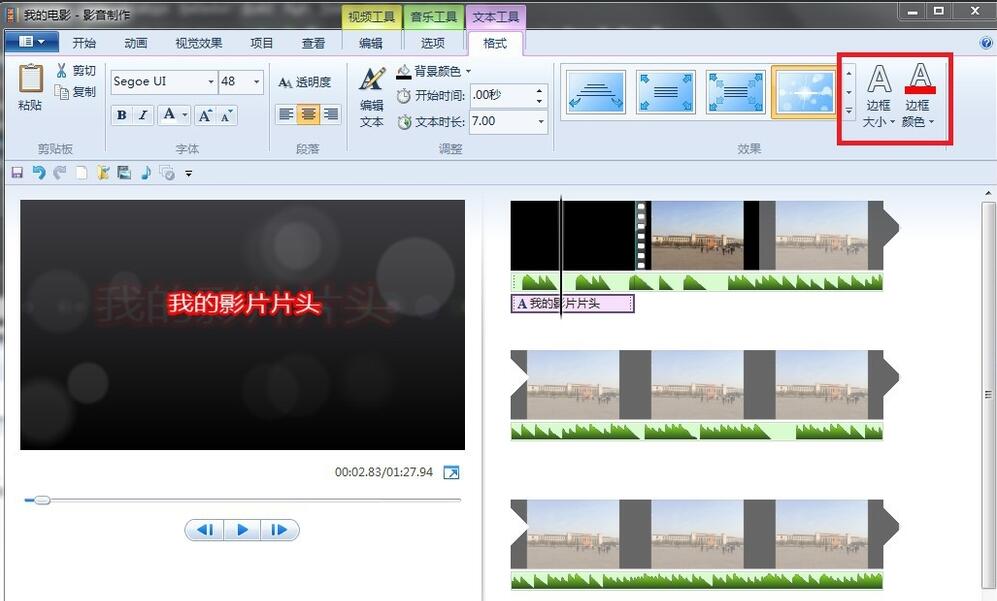
根据个人需要选择视频位置后,工具栏中选择“开始”-》“描述”选项,可以看到视频选择的位置增加了一个输入描述的文本,如下图所示。
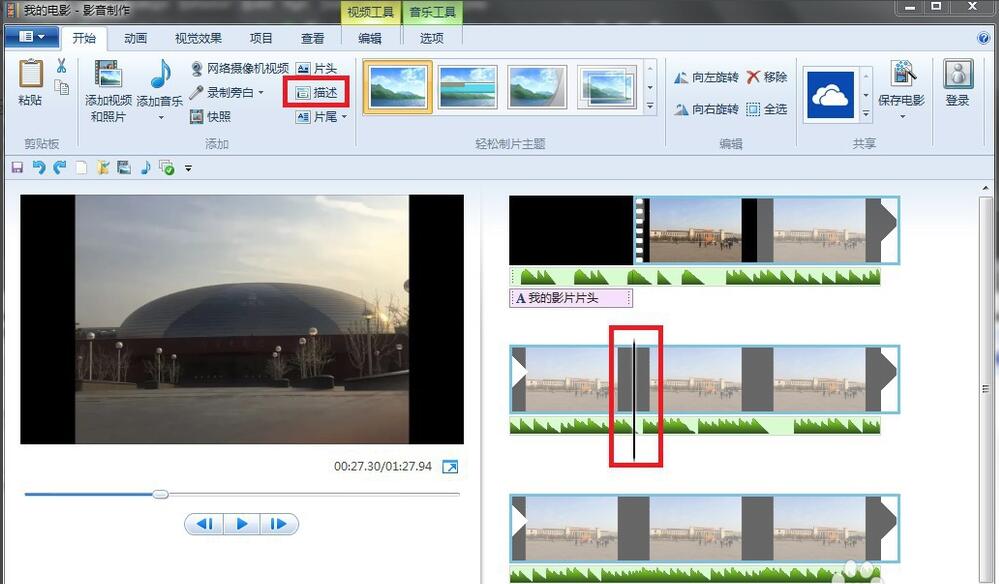
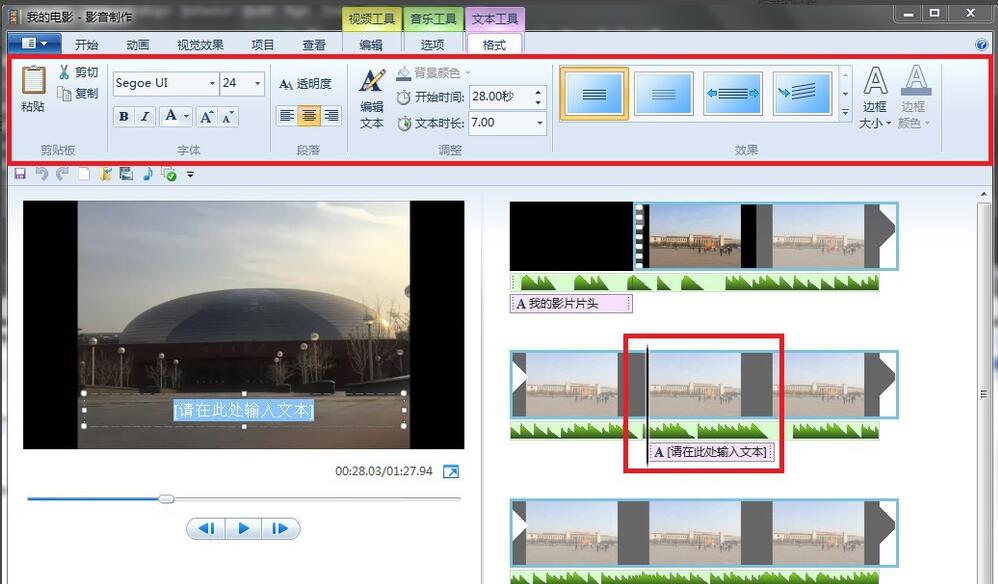
在菜单栏中“文本工具”中对输入的视频描述文本、样式进行个性化设计后,可以通过视频预览查看设计效果。如下图所示。

最后,保存修改后的视频文件即可。
以上就是小编分享的使用movie maker添加影片片头的方法,有需要的朋友可以来看看这篇文章哦。
- 光环4第五章归复者怎么通关-光环4攻略
- 光环4第七章重组机怎么通关-光环4攻略
- 光环4第八章午夜怎么通关-光环4攻略
- 谷歌 Stadia 云游戏服务正式登陆 iOS
- 国产沙盒游戏《帝国神话》登录 Steam
- 游戏《动物之斗:竞技场》现已在Steam发售,首周特惠45元
- 游戏《喋血复仇》上架Steam,已开启预购
- steam移植手游《人类跌落梦境》已正式上线
- 光环4怎么联机-光环4联机方法详细介绍
- 幽灵行者技能怎么搭配-幽灵行者技能搭配攻略
- 幽灵行者武士刀涂装在哪里-幽灵行者刀位置介绍
- 神都探奇阵容怎么搭配-神都探奇阵容搭配攻略
- 拆迁Teardown怎么玩-拆迁Teardown赛车任务玩法介绍
- 拆迁(Teardown)岛屿地图金库怎么进入-拆迁(Teardown)攻略
- 拆迁(Teardown)四张地图归属谁-拆迁(Teardown)攻略
- 多多自走棋阵容怎么搭配-多多自走棋阵容搭配推荐
- 多多自走棋段位有哪些-多多自走棋段位详细介绍
- 多多自走棋地精工匠术阵容怎么搭配-多多自走棋攻略
- 多多自走棋野兽战阵容怎么搭配-多多自走棋攻略
- 多多自走棋不眠猎阵容怎么搭配-多多自走棋攻略
- 血族手游角色强度排行怎么样-血族手游角色强度排行榜
- 虔诚之花的晚钟怎么通关-虔诚之花的晚钟攻略
- 腾讯《使命召唤手游》国服将于12 月 25 日正式上线
- 策略休闲游戏《Among Us》上线微软应用商店
- 《赛博朋克 2077》 1.05 版本上线 PC
- 拓欣文档扫描加工软件 v1.7.5
- 文件夹伪装大师 v1.0
- 拓欣文档管理系统 v1.039
- 宇润文件时间修改工具 v1.1
- 91手机助手 v1.8.5.123 for Windows Mobile
- Recover My Photos v4.4.6.1461
- 教学质量分析系统 v4.1
- 生物钟 v1.0
- 为所欲为自定义万用信息管理系统 v2011.1
- 编程函数查询小助手 v2.0
- 嗜血印捷德奥特曼MOD v3.61
- 最终幻想7重制版MOD整合包 v1
- 鬼谷八荒自动完成全部任务MOD v1.32
- 洛克精灵战记xk辅助 V1.39 绿色版
- FreePiano(音乐软件) V2.2.2.1 绿色版
- 皮皮游戏 V2015
- 魔兽争霸3英雄名单 v1.5.3
- 我的世界1.17更大进度界面MOD v1.46
- 师父(SIFU)四项修改器win10版本 v2022.02.09
- 无主之地2修改器风灵月影+26 V1.0 绿色免费版
- no-no
- no-nonsense
- non-payment
- nonplussed
- non-profit(-making)
- non-proliferation
- non-racist
- non-resident
- non-returnable
- nonsense
- 奈何
- 当时只道是少年
- 小希日记
- 长安77号诡店
- 落尘笼
- 〈甄嬛〉昭皇貴妃
- 毒虫录
- 教主每天都在被黑[重生]
- 〈甄嬛〉寧昭儀
- 桄榔树
- [BT下载][死亡医生玛丽 Mary Kills People 第二季][全06集][英语中字][MKV][1080P][WEB+中文字幕 剧集 2018 加拿大 剧情 打包
- [BT下载][死亡医生玛丽 Mary Kills People 第三季][全06集][英语中字][MKV][1080P][WEB+中文字幕] 剧集 2019 加拿大 剧情 打包
- [BT下载][冰血暴 Fargo 第三季][全10集][英语中字][MKV][1080P][WEB+中文字幕] 剧集 2017 美国 剧情 打包
- [BT下载][冰血暴 Fargo 第四季][全11集][英语中字][MKV][720P/1080P][AMZN+中文字幕] 剧集 2020 美国 剧情 打包
- [BT下载][何家大院 The House of Ho 第一季][全07集][英语中字][MKV][720P/1080P][WEB+中文字幕] 剧集 2020 美国 真人 打包
- [BT下载][告密者3838/Informer 3838 第一季][全04集][英语中字][MKV][1080P][WEB+中文字幕 剧集 2020 澳大利亚 犯罪 打包
- [BT下载][上载新生 第二季][7集全][英语中英双字][HD-MP4][1080P] 剧集 2022 美国 喜剧 打包
- [BT下载][与君初相识][更至04集][国语中字][HD-MP4][1080P] 剧集 2022 大陆 爱情 连载
- [BT下载][谤法 The Cursed][全12集][韩语内封简繁多国软字幕][WEB/MKV][1080P][TEPES][无水印网飞版] 剧集 2020 韩国 悬疑 打包
- [BT下载][长安少年行][全24集][WEB-MKV/34.25G][国语配音/中文字幕][1080P][HotWEB] 剧集 2020 大陆 爱情 打包